コントロールセンターの「画面の明るさ」スライダーひとつで、ホワイトポイントも調整出来るようになる『AdvancedBrightnessSlider』のご紹介!
通常で調整可能な「画面の明るさ」範囲よりも更に暗くしたい場合、擬似的ではありますが「ホワイトポイントを下げる」機能を使います。ただこれ…アクセシビリティ設定からオンオフする必要があり、そこそこ面倒…。
そこで『AdvancedBrightnessSlider』では、コントロールセンターの「画面の明るさ」スライダーひとつで、明るさとホワイトポイント両方を一緒に調整することが可能に!
単純にコントロールセンターのスライダーで「純正よりも画面を暗く調整」できる…といった様な使い勝手になり、オススメ!
詳細情報
AdvancedBrightnessSlider
| Price(価格): | 無料 |
|---|---|
| Section(カテゴリ): | Tweaks |
| Author(制作者): | Jonas Schiefner |
| Repo(配布元): | Packix (https://repo.packix.com/) |
インストール
CydiaやSileoへ下記のリポジトリを登録し、通常通り『AdvancedBrightnessSlider』をインストールしましょう。
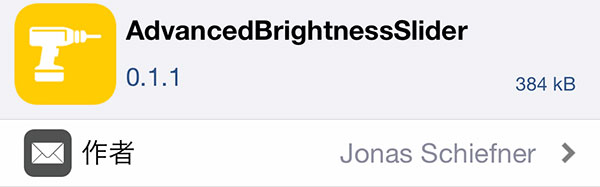
アプリ紹介
『AdvancedBrightnessSlider』を使用すると、スライダーひとつで「画面の明るさ」と「ホワイトポイント」の両方を調整することが出来るように!
通常、コントロールセンターのスライダーからは「画面の明るさ」しか調整できませんが、これひとつで「ホワイトポイント」まで調整出来ちゃう!
そのため、通常よりも画面を暗くすることが可能になり、寝る前など最低値でも画面が明るすぎる…という方に超オススメ!
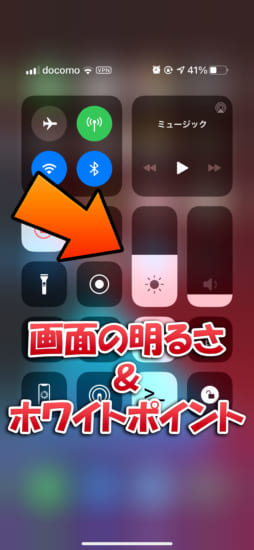
使い方は
使い方としては、いつも通り「コントロールセンターから画面の明るさスライダーを使って調整するだけ」なので簡単!ただ、仕組みが少し分かりにくいため、ちょこっとご紹介。
割合は設定から変更することが可能なのですが、例えば50%で設定した場合には以下のような状態になります。
スライダーの上半分で「画面の明るさを100〜0%まで調整」し、下半分で「ホワイトポイント25〜100%まで調整」となります。
画面の明るさが0%以下になると、ホワイトポイントの調整が開始される…的な感じ!

設定方法
設定アプリ内に追加される『AdvancedBrightnessSlider』項目より行います。
『Enabled』: 機能を有効にする
『THRESHOLD』: スライダーの「明るさ」と「ホワイトポイント」の割合を調整(スライダー左側がホワイトポイント、右側が画面の明るさを示します)
『Modify Auto-Brightness』: 明るさの自動調節を有効にする(オフでは予期せぬスライダー挙動になる場合があるため、オンが推奨)
『Respring』: 設定変更後はリスプリングにて適用
明るさの自動調節に関する挙動
「Modify Auto-Brightness」がオンになっている場合、スライダー位置によって「明るさの自動調節」が自動でオン・オフされるようになります。
画面の明るさ調整範囲内の場合は「有効」、ホワイトポイント調整範囲内の場合は「無効」と自動で切り替わりますので、通常よりも暗い状態…にしている場合には、自動調節は動作しないということになります。

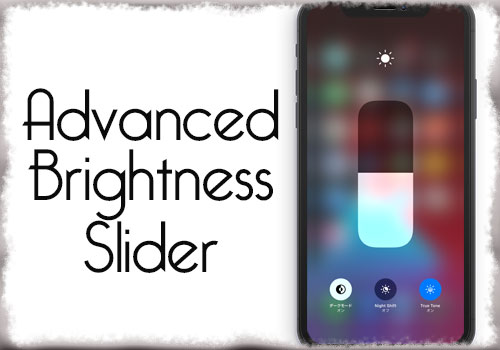


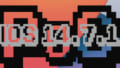
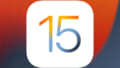
コメント
これ入れたんですが、自動をオフにしたくて。やっぱりしないほうがいいんですかね?
スライダーが意図しない動きをする場合がある…という事ですので、この辺りを気にしないのであれば試してみてもイイかもしれません